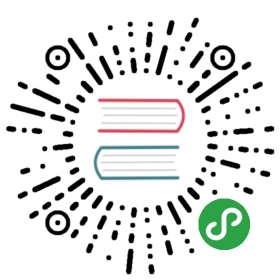- 在当前项目中,左侧菜单选择 项目设置 → 外网访问,点击 设置网关,即应用路由的网关入口,每个项目都有一个独立的网关入口。

- 在弹出的窗口选择网关的类型,支持以下两种访问方式:
- NodePort: 此方式网关可以通过工作节点对应的端口来访问服务。
- LoadBalancer: 此方式网关可以通过统一的一个外网 IP 来访问。
- 应用治理: 通过 Istio 提供完整的非入侵式的微服务治理解决方案,可以有效的解决云原生应用的网络治理问题,提供熔断、限流及灰度发布等功能。
注意:由于使用 Load Balancer 需要在安装前配置与安装与云服务商对接的 cloud-controller-manage 插件,参考 安装负载均衡器插件 来安装和使用负载均衡器插件。

- 点击 保存 来创建网关。
通过 NodePort 暴露网关
如下图选择的是 NodePort 的方式,左边节点端口生成的两个端口,分别是 HTTP 协议的端口和 HTTPS 协议的端口,外网可通过 EIP:NodePort 或 Hostname:NodePort 来访问服务,如:
通过 EIP 访问:
http://139.198.0.20:30798https://139.198.0.20:31279
通过在应用路由规则中设置的 Hostname 访问:
http://demo.kubesphere.io:30798https://demo.kubesphere.io:31279

通过 LoadBalancer 暴露网关
前提条件:若 KubeSphere 部署在 QingCloud 云平台,确保已安装了 QingCloud LB 插件。
若选择的是 LoadBalancer,负载均衡器插件将自动在云平台创建负载均衡器并绑定公网 IP 至网关,提供内部服务和应用路由的快速访问,最终可通过公网 IP 或域名的方式访问应用路由和服务。
在「项目设置」→「外网访问」下,点击「设置网关」,选择 LoadBalancer。
LB 插件可通过添加 Annotation 来配置使用,目前支持以下三种配置方式,参考 公网 IP 配置。
- 手动配置 EIP:添加一条 Annotation 的 key 是
service.beta.kubernetes.io/qingcloud-load-balancer-eip-ids,值是公网IP 的 ID;- 自动获取 EIP:需添加一条 Annotation 的 key
service.beta.kubernetes.io/qingcloud-load-balancer-eip-source,注意自动获取 EIP 支持以下三种方式 (对应不同的值):
- 自动获取当前账户下处于可用的 EIP,如果找不到返回错误,值设置为
use-available;- 自动获取当前账户下处于可用的 EIP,如果找不到则申请一个新的,值设置为
auto;- 不管账户下有没有可用的 EIP,申请一个新 EIP,值设置为
allocate;- 配置多个服务 (Service) 共享一个公网 IP:由于 EIP 是稀缺资源,QingCloud-LB 插件提供了多个 Service 共享一个 EIP 的模式,使用这个模式有一定限制,详见 配置多个Service共享一个EIP。
以下仅以其中一种配置方式 “自动获取当前账户下处于可用的 EIP,如果找不到则申请一个新的,值设置为 auto” 演示如何在 KubeSphere 配置使用。
注意,示例中的这种方式可能会造成同一账号下其他用户空闲的公网 IP 被使用。

1、如图在示例中添加一条注解,保存后即可允许 LB 插件自动为网关创建和绑定公网 IP,同时在 QingCloud 云平台创建负载均衡器。您在创建和使用应用路由、服务时即可为其自动生成公网 IP。
service.beta.kubernetes.io/qingcloud-load-balancer-eip-source : auto
2、等待 2 分钟左右负载均衡器将在云平台自动创建完毕并自动绑定公网 IP 至网关。

3、在部署应用或创建应用路由、服务后,即可自动使用该公网 IP 或域名来暴露服务,方便用户快速访问。